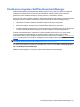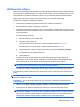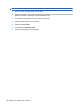HP EliteBook User Guide - Windows Vista
Table Of Contents
- Vlastnosti a funkcie
- Bezdrôtové pripojenie, modem a lokálna sieť
- Používanie bezdrôtových zariadení (len vybrané modely)
- Identifikácia ikon bezdrôtovej komunikácie a siete
- Používanie ovládacích prvkov bezdrôtovej komunikácie
- Používanie tlačidla bezdrôtovej komunikácie
- Používanie softvéru Wireless Assistant (len vybrané modely)
- Používanie softvéru Správca pripojení HP (len vybrané modely)
- Používanie ovládacích prvkov operačného systému
- Používanie zariadenia WLAN (len vybrané modely)
- Používanie modulu HP Mobile Broadband (len vybrané modely)
- Používanie bezdrôtového zariadenia Bluetooth (len vybrané modely)
- Riešenie problémov s bezdrôtovou sieťou
- Používanie modemu (len vybrané modely)
- Pripojenie k sieti LAN
- Používanie bezdrôtových zariadení (len vybrané modely)
- Polohovacie zariadenia a klávesnica
- Multimédiá
- Multimediálne funkcie
- Multimediálny softvér
- Zvuk
- Video
- Optická jednotka (len vybrané modely)
- Identifikácia optickej jednotky
- Používanie optických diskov (CD, DVD a BD)
- Výber správneho disku (disky CD, DVD a BD)
- Prehrávanie disku CD, DVD alebo BD
- Konfigurácia funkcie Automatické prehrávanie
- Zmena nastavení oblasti jednotky DVD
- Dodržiavanie upozornenia týkajúceho sa autorských práv
- Kopírovanie disku CD, DVD alebo BD
- Vytvorenie (napálenie) diskov CD a DVD
- Vybratie optického disku (CD, DVD alebo BD)
- Riešenie problémov
- Podávač optického disku sa neotvorí, keď chcete vybrať disk CD, DVD alebo BD
- Počítač nerozpoznáva optickú jednotku
- Disk sa neprehrá
- Disk sa automaticky neprehráva
- Film sa zastavuje, preskakuje alebo sa trhane prehráva
- Film sa nezobrazuje na externom displeji
- Proces napaľovania disku sa nezačne alebo sa zastaví pred dokončením
- Ovládač zariadenia je nutné preinštalovať
- Webová kamera (len vybrané modely)
- Správa napájania
- Nastavenie možností napájania
- Používanie softvéru Power Assistant (len vybrané modely)
- Používanie externého sieťového napájacieho zdroja
- Napájanie z batérie
- Hľadanie informácií o batérii v aplikácii Pomoc a technická podpora
- Používanie softvéru Battery Check
- Zobrazenie zostávajúceho stavu nabitia batérie
- Vloženie alebo vybratie batérie
- Nabíjanie batérie
- Maximalizovanie doby vybitia batérie
- Riadenie nízkeho stavu nabitia batérie
- Identifikácia nízkeho stavu nabitia batérie
- Vyriešenie nízkeho stavu nabitia batérie
- Vyriešenie nízkeho stavu nabitia batérie, keď je k dispozícii externý zdroj napájania
- Vyriešenie nízkeho stavu nabitia batérie, keď je k dispozícii nabitá batéria
- Vyriešenie nízkeho stavu nabitia batérie, keď nie je k dispozícii zdroj napájania
- Vyriešenie nízkeho stavu nabitia batérie, keď počítač nemôže ukončiť režim dlhodobého spánku
- Kalibrácia batérie
- Úspora energie batérie
- Uloženie batérie
- Likvidácia použitej batérie
- Výmena batérie
- Test sieťového napájacieho adaptéra
- Vypnutie počítača
- Jednotky
- Externé zariadenia
- Externé multimediálne karty
- Pamäťové moduly
- Zabezpečenie
- Ochrana počítača
- Používanie hesiel
- Používanie funkcií zabezpečenia v programe Computer Setup
- Používanie antivírusového softvéru
- Používanie softvéru brány firewall
- Inštalácia dôležitých aktualizácií
- Používanie nástroja HP ProtectTools Security Manager (len vybrané modely)
- Inštalácia bezpečnostného lanka
- Aktualizácie softvéru
- Zálohovanie a obnova
- Pomôcka Computer Setup
- Zavádzanie viacerých systémov (MultiBoot)
- Správa a tlač
- Register
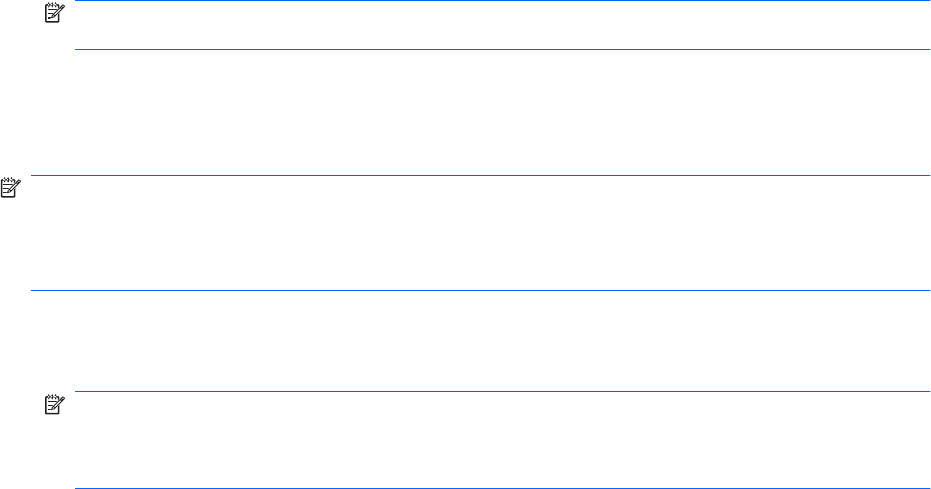
Zálohovanie údajov
Obnova po zlyhaní systému bude taká úplná ako najnovšia dostupná záloha. Hneď po inštalácii softvéru
by ste mali vytvoriť počiatočnú zálohu. Po pridaní nového softvéru a nových dátových súborov by ste
mali pokračovať v pravidelnom zálohovaní systému, aby sa zachovala primerane aktuálna záloha.
Údaje môžete zálohovať na voliteľný externý pevný disk, sieťovú jednotku alebo disky.
Pri zálohovaní zohľadnite nasledujúce poznámky:
●
Osobné súbory ukladajte do priečinka Dokumenty a pravidelne ich zálohujte.
●
Zálohujte šablóny uložené v príslušných programoch.
●
Prispôsobené nastavenia zobrazené v okne, na paneli alebo v ponuke uložte vytvorením snímky
obrazovky s nastaveniami. Snímka obrazovky vám môže ušetriť množstvo času, ak budete musieť
obnoviť nastavenia.
Vytvorenie snímky obrazovky:
1. Zobrazte obrazovku, ktorú chcete uložiť.
2. Skopírujte snímku obrazovky:
Ak chcete skopírovať iba aktívne okno, stlačte kombináciu klávesov alt+fn+prt sc.
Ak chcete skopírovať celú obrazovku, stlačte kombináciu klávesov fn+prt sc.
3. Otvorte dokument programu na spracovanie textu a vyberte položku Úpravy > Prilepiť.
Snímka obrazovky sa pridá do dokumentu.
4. Uložte dokument.
●
Pri zálohovaní diskov môžete použiť ľubovoľné z nasledujúcich typov diskov (kupujú sa
samostatne): CD-R, CD-RW, DVD+R, DVD+R DL, DVD-R, DVD-R DL alebo DVD±RW. Disky,
ktoré budete používať, budú závisieť od optickej jednotky nainštalovanej v počítači.
POZNÁMKA: Na disky DVD a dvojvrstvové disky DVD (DL) sa zmestí viac údajov než na disky
CD, preto je pri ich použití potrebný menší počet obnovovacích diskov.
●
Pri zálohovaní na disky očíslujte každý disk pred jeho vložením do optickej jednotky počítača.
Pri tvorbe zálohy použitím nástroja Centrum zálohovania a obnovy postupujte podľa nasledujúcich
krokov:
POZNÁMKA: Dbajte na to, aby bol počítač pred spustením procesu zálohovania pripojený k
sieťovému napájaciemu zdroju.
POZNÁMKA: Proces zálohovania môže trvať viac než hodinu v závislosti od veľkosti súborov a
rýchlosti počítača.
1. Vyberte ponuku Štart > Všetky programy > Údržba > Centrum zálohovania a obnovy.
2. Podľa pokynov na obrazovke zálohujte celý počítač (len vybrané modely) alebo súbory.
POZNÁMKA: Systém Windows® obsahuje funkciu kontroly používateľských kont na zlepšenie
zabezpečenia počítača. Pri vykonávaní úloh, napríklad pri inštalácii softvéru, spúšťaní pomôcok
alebo zmene nastavení systému Windows, sa môže zobraziť výzva na ich potvrdenie alebo na
zadanie hesla. Ďalšie informácie nájdete v aplikácii Pomoc a technická podpora.
Zálohovanie údajov 133